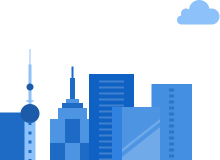xHelper 是一种 Android 恶意软件,安全厂商 Malwarebytes 于 2019 年 5 月检测到了它的存在。这是一个隐蔽的恶意软件删除程序,即使在用户恢复出厂设置以后,该恶意软件还是会重新感染,从而给全世界的用户带来了持续困扰。
Malwarebytes 的安全研究人员一直在研究该威胁,在近日发布的一篇博客文章中,该团队表示,尽管仍未弄清楚该恶意软件如何自行重新安装,但他们确实已经发现了有关其操作方式的足够信息,以便永久删除它,并防止 xHelper 在恢复出厂设置后重新安装自身。
据 Malwarebytes 小组透露,xHelper 找到了一种使用 Google Play Store 应用内的进程来触发重新安装操作的方法。借助在设备上创建的特殊目录,xHelper 可以将其 Android 应用程序包(Android application package,APK)隐藏在磁盘上。与应用程序不同,即使在恢复出厂设置后,其目录和文件仍保留在 Android 移动设备上。因此,在删除目录和文件之前,设备将继续受到感染。
Malwarebytes 在对恶意软件的分析中解释道,“Google Play 未感染恶意软件。但是,Google Play 中的某些事件触发了重新感染-可能是某些东西正在存储中。此外,有些东西可能还会将 Google Play 用作烟幕,从而将其伪装为恶意软件的安装来源,而实际上它来自其他地方。”
删除 xHelper 的方法
值得注意的是,以下删除步骤依赖用户安装适用于 Android 的 Malwarebytes 应用程序,不过该应用程序可免费使用。
具体删除步骤如下:
从Google PLAY 安装文件管理器,该文件管理器可以搜索文件和目录。
Amelia 使用了 ASTRO 的 File Manager。
暂时禁用 Google PLAY 以停止重新感染。
转到设置 > 应用 > Google Play 商店
按禁用按钮
在 Android 的 Malwarebytes 中运行扫描,以删除 xHelper 和其他恶意软件。
手动卸载可能是困难的,但是要在“应用程序”信息中查找的名称是 fireway,xhelper 和“设置”(仅在显示两个设置应用程序的情况下)。
打开文件管理器并搜索以 com.mufc 开头的任何内容。
如果找到,记下最后修改日期。
专业提示:在文件管理器中按日期排序
在 ASTRO 的文件管理器中,您可以在视图设置下按日期排序
删除以 com.mufc 开头的所有内容。以及具有相同日期的任何内容(除了核心目录,如 Download):
重新启用 Google PLAY
转到设置 > 应用 > Google Play 商店
按启用按钮
文章转载自 OSCHINA 社区
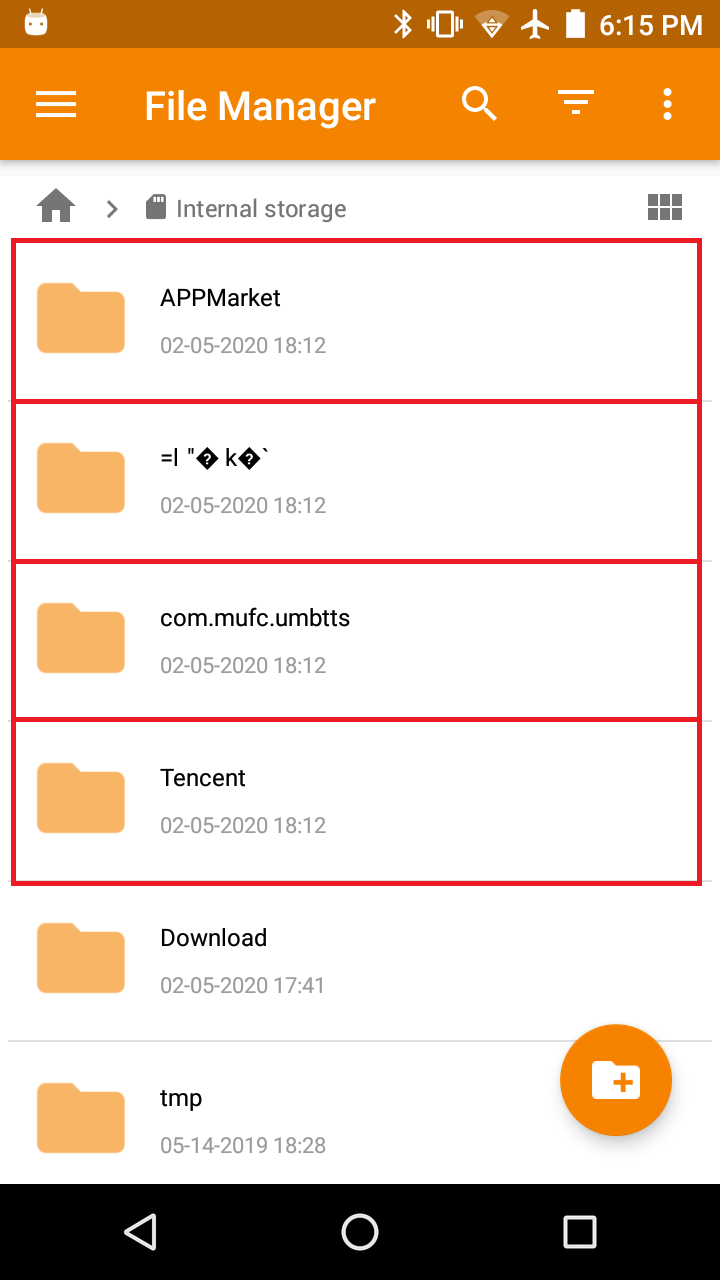
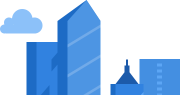
 400-607-0568
400-607-0568